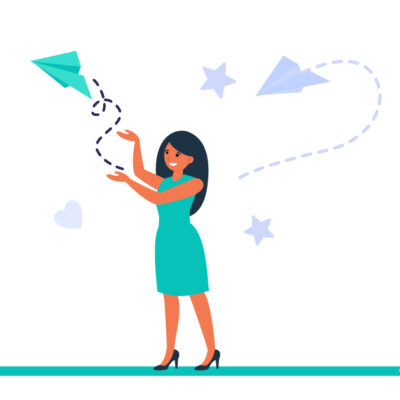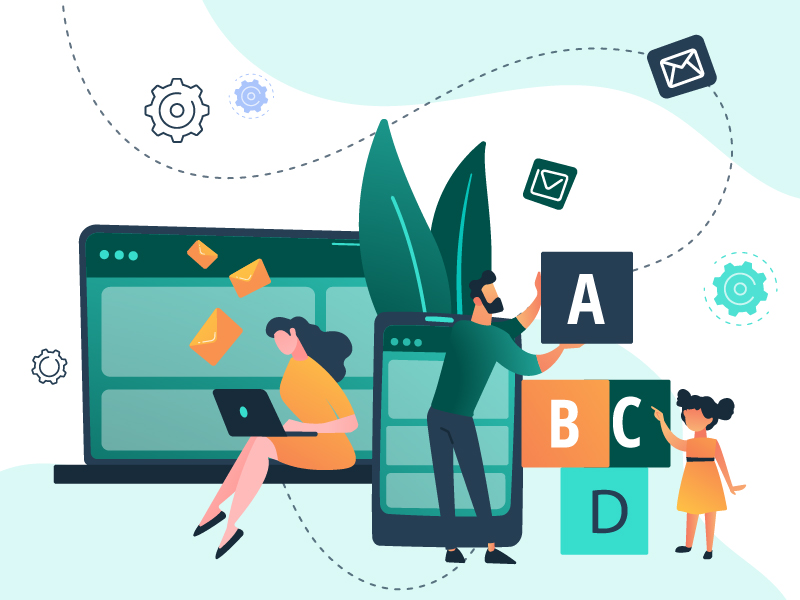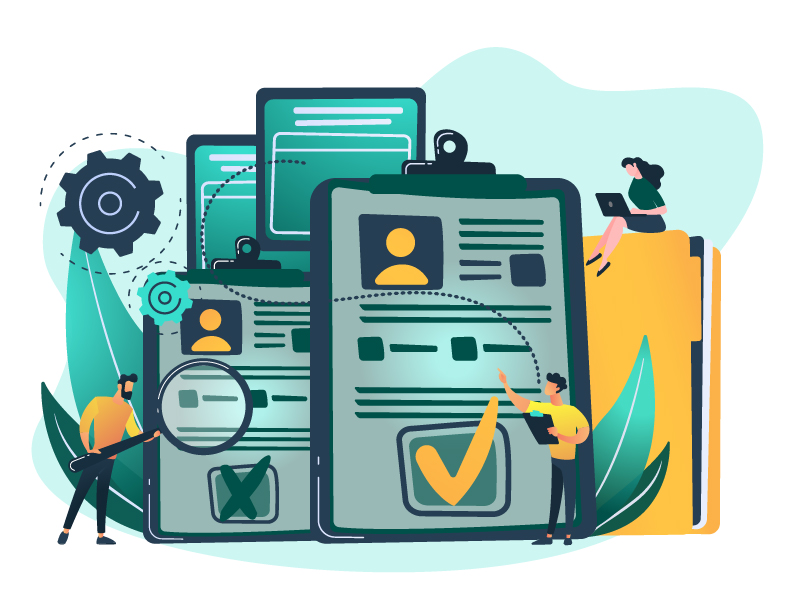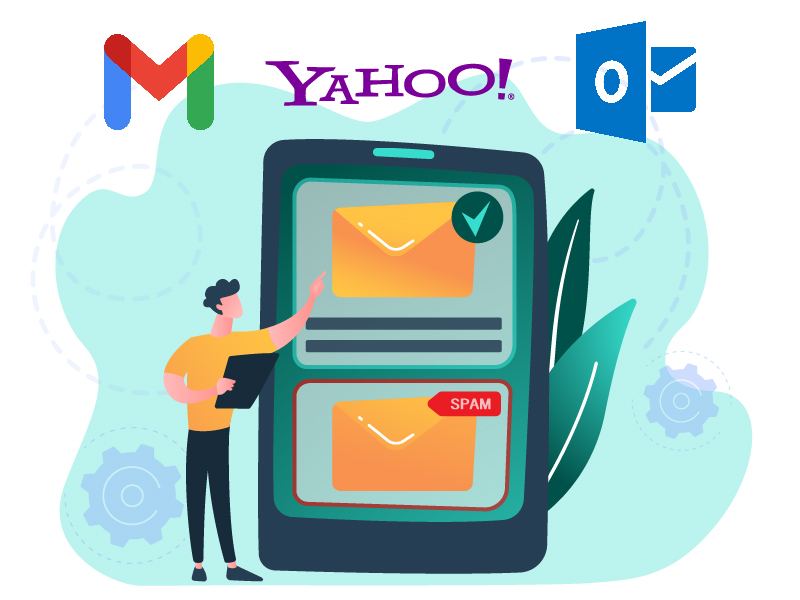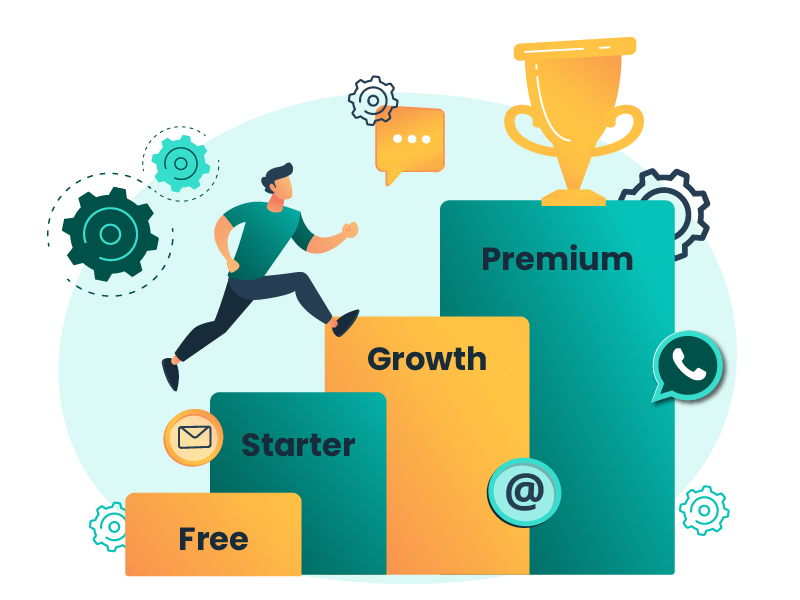Integrar tus ventas online de WooCommerce con FluxForce te garantizará optimizar las acciones de marketing y aumentar tus ventas online. WooCommerce, la plataforma de comercio electrónico para WordPress, permite a las empresas vender productos de manera eficiente en sus sitios web, mientras que FluxForce, con sus potentes capacidades de automatización de marketing, facilita la creación, configuración y ejecución de campañas de marketing digital multicanal. Al combinar estas dos plataformas, las empresas pueden beneficiarse de la gestión centralizada de sus actividades de marketing y ventas, mejorando la segmentación y personalización de sus campañas, a través de workflows automatizados y reuniendo todos los datos de sus clientes en un único lugar. Esta integración no solo simplifica la gestión de campañas, sino que también permite a las empresas ofrecer experiencias más relevantes y atractivas que impulsarán sus ventas y optimizarán sus recursos.
Si ya tienes una tienda online y una cuenta de FluxForce, el siguiente paso es descargar nuestro plugin FluxForce Integration for WooCommerce e instalarlo en tu sitio web.
Descarga nuestro plugin para integrar tu tienda online con FluxForce en solo 5 minutos:
Instala nuestro plugin FluxForce Integration for WooCommerce en tu sitio web y luego sigue estos sencillos pasos:
1. Necesitas configurar una nueva APP en tu cuenta de FluxForce para la conexión con el plugin. Dirígete a la configuración de FluxForce.
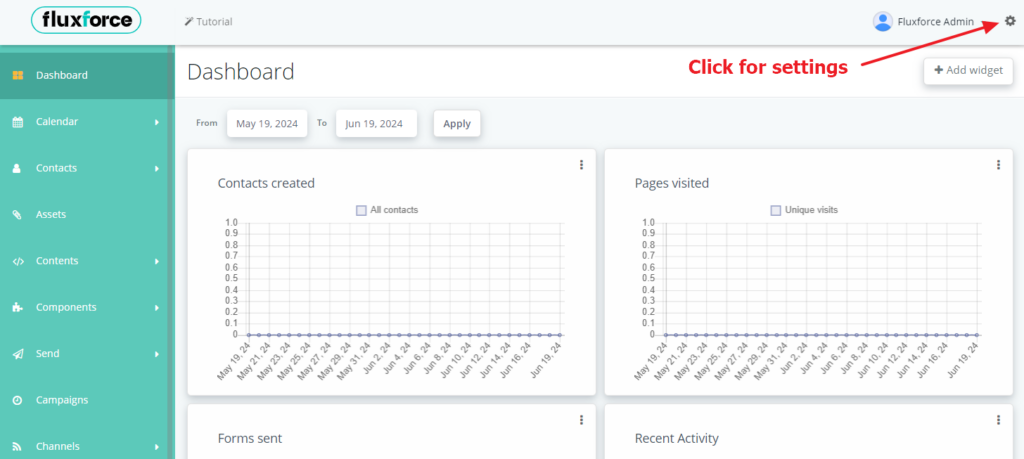
2. Ve a la sección de credenciales de API para comenzar con la nueva APP.
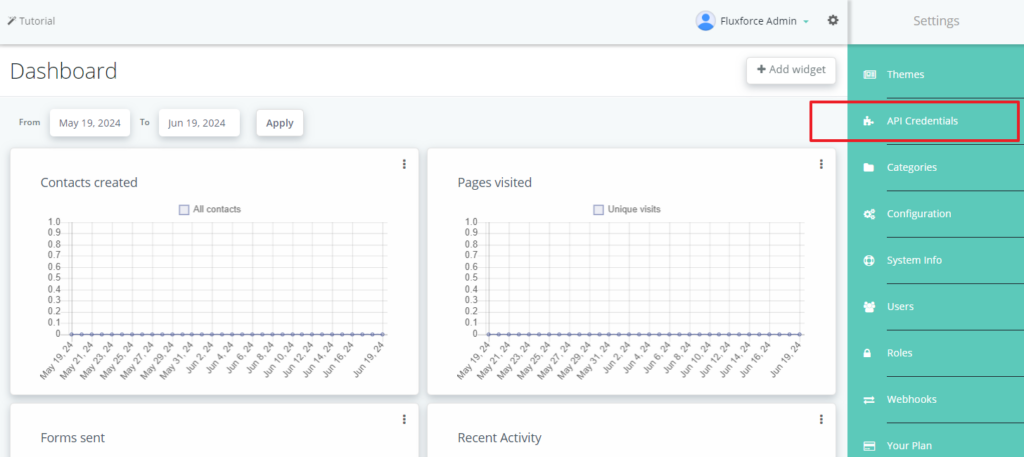
3. Click en «Nuevo» para crear una nueva APP en FluxForce.
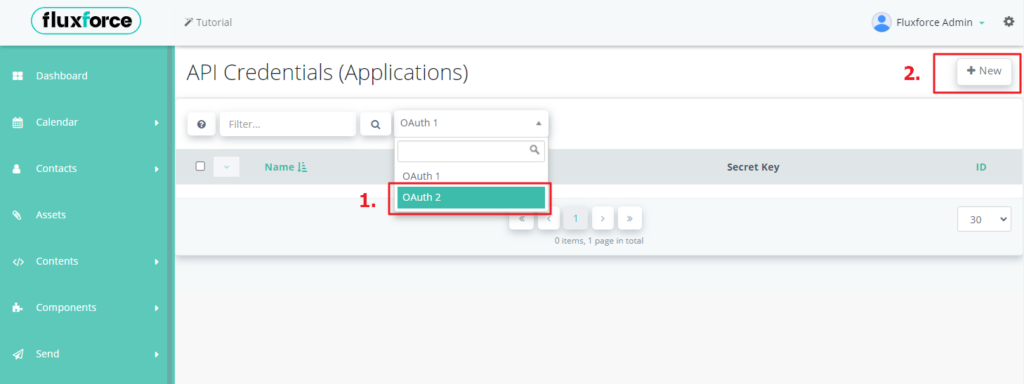
4. Comienza creando una nueva APP rellenando las credenciales. Selecciona OAuth2 como protocolo de autorización, asigna un nuevo nombre a la APP y utiliza tu URI de redirección para la APP: https://tudominio.com/wp-admin/admin.php
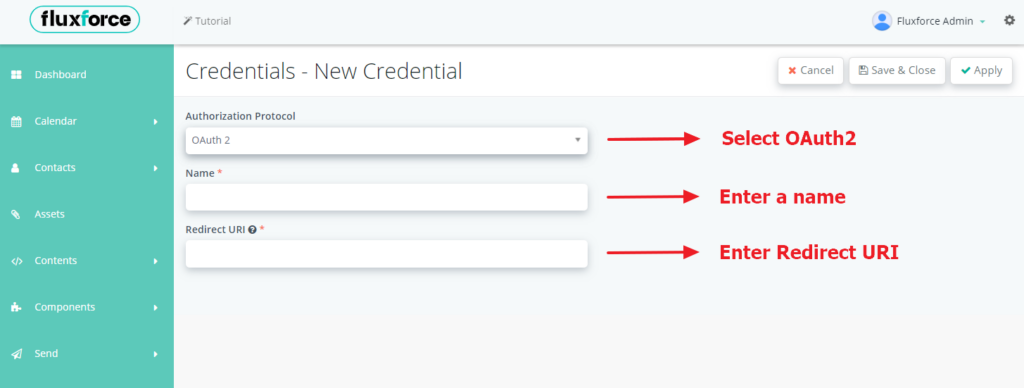
5. Guarda la APP y obtendrás las llaves para la conexión. Utiliza las llaves como se muestra en la imagen.
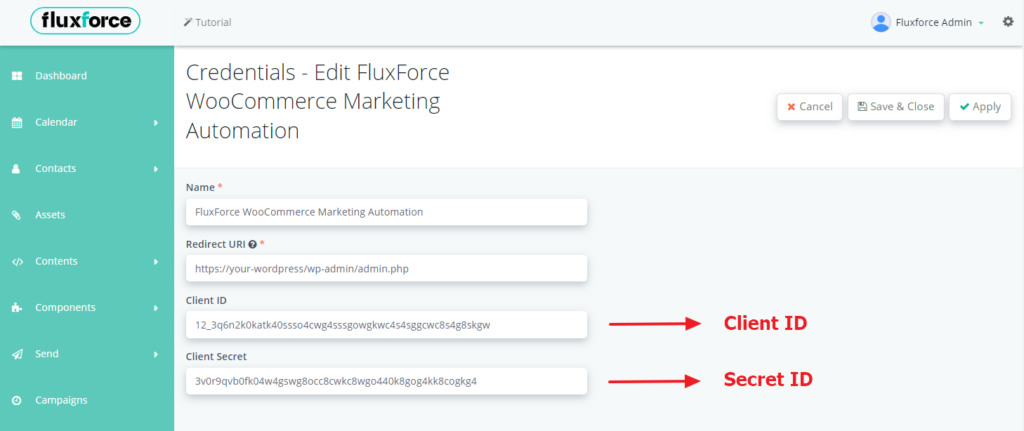
6. Ahora que tienes tu conjunto de claves API, solo necesitas la URL base de FluxForce para la conexión. Normalmente tu URL base de FluxForce es similar a: https://app.fluxforce.com/xxxxxxxxxxxxx/ y la puedes encontrar en la barra de direcciones de tu navegador.
Ahora tienes todos los detalles necesarios para conectar tu plugin a FluxForce.
7. En el panel de administración de tu sitio web, ve a WooCommerce -> FluxForce -> Get Started.
8. Ingresa tu URL base, las claves que generaste en el paso 5 y guarda la configuración. Después de esto, estarás listo para autorizar tu aplicación FluxForce.
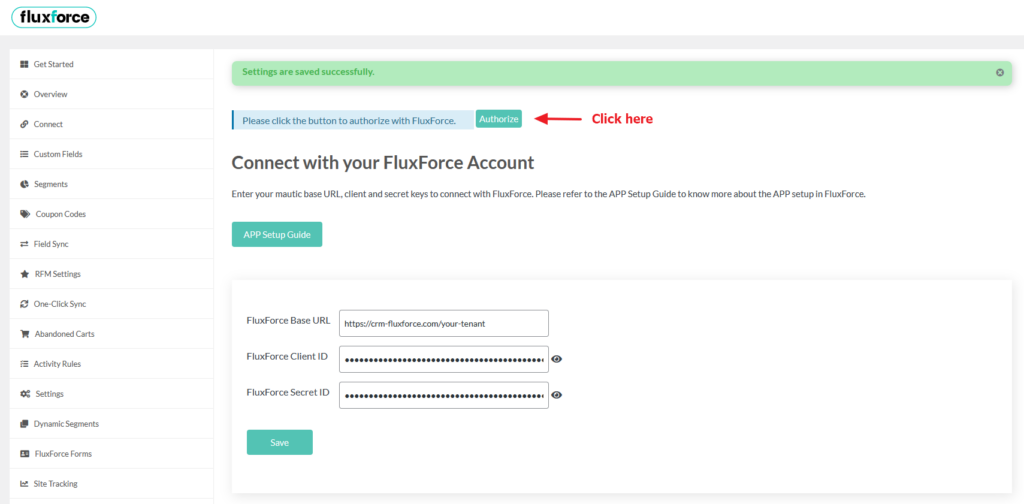
9. Al hacer clic en el botón de autorización, serás redirigido a tu cuenta de FluxForce y se te pedirá permiso. Haz clic en aceptar.
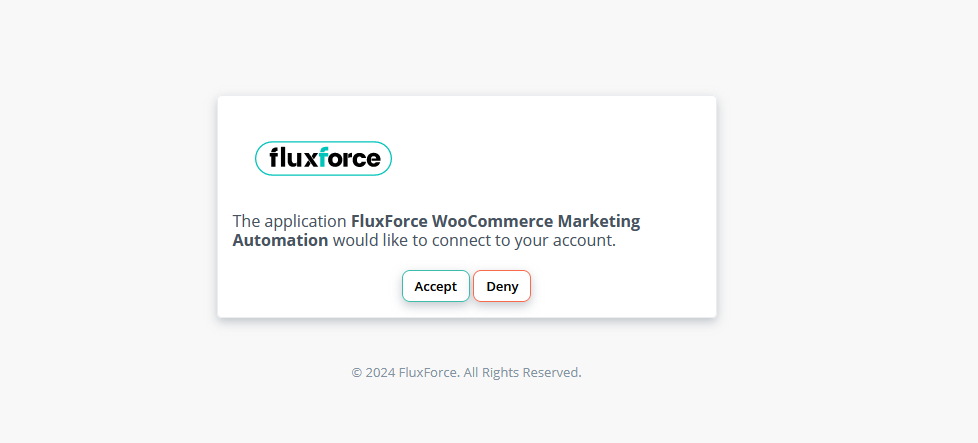
Después de proporcionar el acceso a tu aplicación, serás redirigido de vuelta al panel de control de tu plugin y este estará ahora conectado correctamente a tu cuenta de FluxForce.
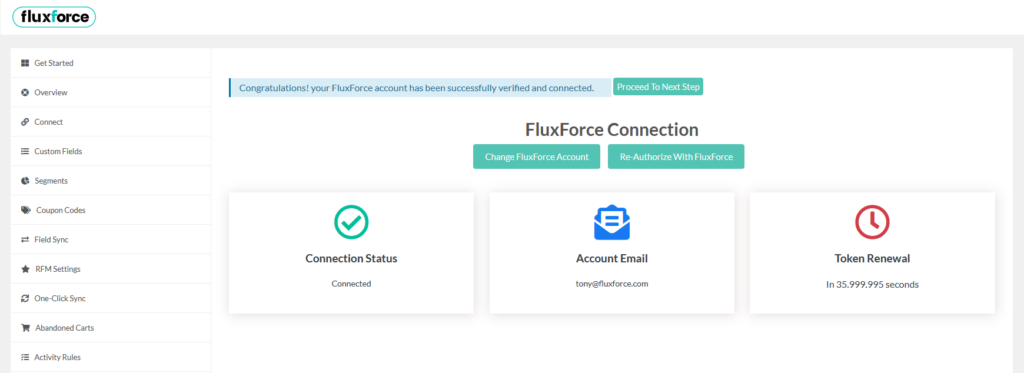
Antes de avanzar a los siguientes pasos, asegúrate de que todos los detalles (estado de la conexión, correo electrónico de la cuenta y renovación del token) estén presentes en los cuadros proporcionados.
Para disfrutar de todas las bondades de FluxForce regístrate aquí.